
Kandungan
Verizon iPhone 6 dan Verizon iPhone 6 Plus akhirnya menyokong suara dan data serentak, yang merupakan cara mewah untuk mengatakan anda boleh bercakap dan menggunakan Internet pada masa yang sama. Satu-satunya tangkapan ialah anda perlu menghidupkan suara dan data pada Verizon iPhone 6 sebelum anda boleh menggunakannya.
Kami akan menunjukkan kepada anda bagaimana untuk mengaktifkan suara dan data Verizon iPhone 6 dan menerangkan bagaimana anda boleh menggunakannya.
Terima kasih kepada sambungan baru Verizon VoLTE yang kini anda boleh membuat panggilan dengan menggunakan sambungan LTE yang cepat pada iPhone anda dan bukannya gaya sambungan lama yang iPhone 5, iPhone 5s dan iPhone Verizon lain yang digunakan semasa membuat panggilan telefon.
Selain menyampaikan panggilan berbunyi yang lebih baik, anda juga boleh bercakap dan melayari web pada masa yang sama. Ini berbunyi seperti perjanjian kecil, tetapi ia membolehkan anda mencari arah ke restoran atau memeriksa apa-apa lagi tanpa menggantung dan memanggil seseorang kembali.

Ketahui cara menggunakan suara & data pada masa yang sama pada Verizon iPhone 6 & iPhone 6 Plus.
Berikut adalah cara anda boleh menghidupkan suara dan data Verizon iPhone 6 supaya anda boleh menggunakan ciri baru ini. Anda hanya boleh menggunakan ini apabila anda mempunyai isyarat LTE, tetapi berita baiknya ialah Verizon menawarkan liputan 4G LTE yang meluas.
Panggilan suara dan Video HD khusus Verizon hanya berfungsi apabila memanggil peranti Verizon yang lain, tetapi selagi anda bersambung dengan LTE, anda boleh menggunakan VoLTE untuk Suara & Data serentak pada Verizon iPhone 6.
Bagaimana Menghidupkan Verizon iPhone 6 Suara & Data Pada
Sebelum anda boleh menggunakannya, anda perlu menghidupkannya dalam tetapan iPhone 6 anda. Pada Verizon iPhone 6 atau iPhone 6 Plus buka Tetapan anda.
Ketik pada Selular di bahagian atas tetapan.Selepas anda melakukan ini, anda akan melihat anak panah atau Data Hanya di sebelah Aktifkan LTE.
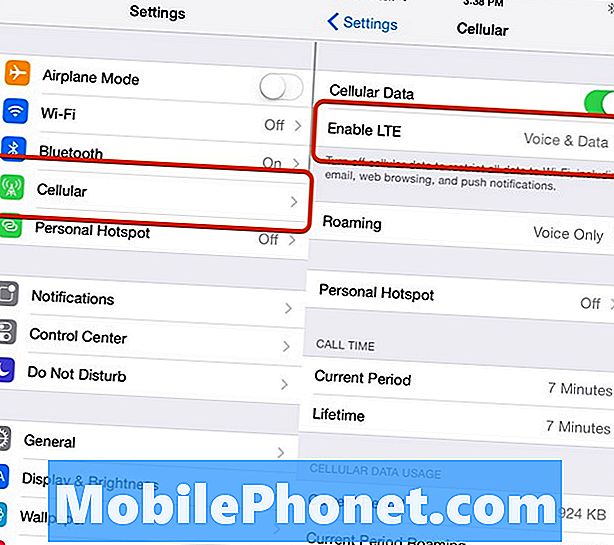
Hidupkan Suara & Data pada Verizon iPhone 6.
Ketik pada Enable Option LTE dan kemudian ketik pada Suara & Data. Telefon akan mengambil masa satu atau dua minit untuk menghidupkan pilihan ini. Anda mungkin perlu dalam liputan LTE apabila anda melakukannya.
Anda juga mungkin perlu menghidupkan ciri Advanced Calling 1.0 pada akaun anda. Arahan di bawah menunjukkan cara untuk melakukannya. Mengaktifkan Suara & Data pada iPhone Verizon 6 menghidupkan ciri ini untuk kami.
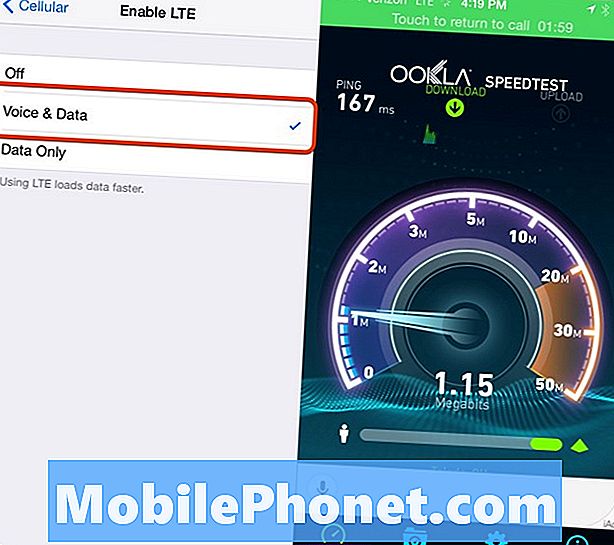
Selepas anda menghidupkan ini, anda mungkin perlu menambah ciri percuma pada akaun Verizon anda.
Apabila anda membuat panggilan pada VoLTE, panggilan akan menyambung sambungan data telefon. Ini membolehkan panggilan membunyikan lebih baik, tetapi panggilan masih menggunakan minit anda dan bukannya data anda. Verizon memanggil Voice Voice Calling 1.0 ini dan untuk menggunakan HD Voice dan Video yang memanggil pengguna lain perlu menggunakan peranti yang berkebolehan. Ini tidak akan berfungsi apabila anda memanggil pembawa lain, talian darat dan kebanyakan telefon bimbit lain di Verizon.
Ini hanya boleh didapati di iPhone 6, iPhone 6 Plus, LG G2 dan Samsung Galaxy S5. Anda juga perlu memastikan Pemanggilan Lanjutan dihidupkan dalam akaun Verizon anda. Gunakan pautan ini untuk pergi ke Akaun Verizon anda, log masuk dan tambah ciri percuma jika belum lagi. Apabila kami menyemak ciri telah dihidupkan untuk akaun kami.

Anda mungkin perlu menghidupkan Advanced Calling 1.0.
Walaupun sokongan VoLTE adalah sebahagian daripada iOS 8, kemas kini iPhone 5S iOS 8 tidak membenarkan anda menggunakan ciri ini untuk bercakap dan melayari iPhone 5s.
Lihat ciri iOS 8 yang lain di bawah dan pastikan anda belajar cara menghidupkan Hey Siri, untuk berbuat lebih banyak dengan iPhone 6 dan iOS 8 anda.
Apa yang baru dalam iOS 8




















